Verkkoasetusten palauttaminen iPhonessa
Joskus iPhonen käyttäjät saattavat kohdata Wi-Fi- tai matkapuhelinongelmia, vaikka he eivät ole muuttaneet mitään. Tällä hetkellä monet käyttäjät ottaisivat iPhonen Applen myymälään ja pyytäisivät teknologiatuen käyttöä. Itse asiassa voit korjata tämän ongelman itseäsi iPhonen nollausasetuksissa. Ennen kuin nollat verkkoasetukset iPhonessa, sinun on parasta ymmärtää prosessin vaikutus ensin. Nollausverkkoasetukset palauttavat tehdasasetukset iPhonen kaikki verkkoasetukset, mukaan lukien solujen asetukset ja Wi-Fi-asetukset. Joten se on hyödyllinen, kun et voi muodostaa yhteyttä aktiiviseen solukkoverkkoon.
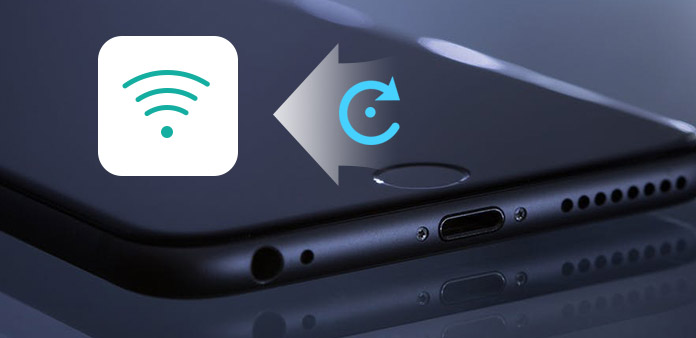
Verkon nollaaminen iPhonessa pyyhkii myös virtuaalisia verkko-operaattoreita, joten yhteysosoitteen nimi ja multimediaviestipalvelu on määritettävä manuaalisesti. Jos käytät suuria mobiilipalvelimia, se tapahtuu automaattisesti. Lisäksi kaikki Wi-Fi-verkot ja VPN-verkot puhdistetaan. Sinun on nollattava nämä asetukset. Sitten nämä uudet yhteydet kaatavat ongelmat.
1. Verkkoasetusten nollaaminen iPhonessa
Kun iPhonen verkko ei toimi, riippumatta Wi-Fi- tai matkapuhelimesta, sinun pitäisi ensin nollata iPhonen verkkoasetukset.
Avaa iPhone ja avaa Asetukset-sovellus kotinäytöllä.
Sijaitsee general asetussivulle ja paina asettaa uudelleen.
valita Nollaa verkkoasetukset vaihtoehto.
Vahvistusnäyttö avautuu ja pyytää sinua antamaan salasanasi.
Vahvistamisen jälkeen sinun on painettava Nollaa verkkoasetukset uudelleen vahvistusikkunassa.
Kun iPhone käynnistyy uudelleen, kaikki verkkoasetukset palauttavat tehdasasetukset. Olette huomanneet, että on olemassa erilaisia vaihtoehtoja asettaa uudelleen iPhone-sivusi. Ja nyt olet ymmärtänyt, että Nollaa verkkoasetukset. Entä muut vaihtoehdot?
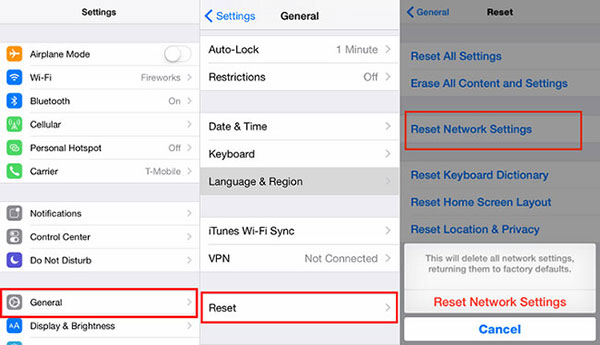
- 1. Nollaa kaikki asetukset: vaihtoehto palauttaa iPhonen tehdasasetuksiin. Jos huomaat, että iPhone on hidas tai virusta tarttuva, voit nollata iPhonen verkkoasetukset vaihtoehdolla.
- 2. Poista kaikki sisältö ja asetukset: se palauttaa iPhonen tehdasasetuksiin ja poistaa kaikki tiedot iPhonesta, mukaan lukien asennetut sovellukset. Kun kaikki sisältö ja asetukset on poistettu, saatat saada uuden iPhonen.
- 3. Reset Keyboard Dictionary: Ajan mittaan iPhonen tallentuu joukko sanoja iOS-sanakirjassa oletuksena. Ja tämä vaihtoehto pyyhkii nämä sanat iPhonelta.
- 4. Nollaa aloitusruudun asettelu: jos haluat muokata aloitusnäytön ulkoasua, voit käyttää tätä vaihtoehtoa.
- 5. Nollaa sijainti ja tietosuoja: kuten nimestä sanotaan, tämä vaihtoehto mahdollistaa iPhonen sijainti- ja tietosuoja-asetusten palauttamisen.
Ongelmien karttoittaminen
Tässä osiossa esitellään miten ratkaista erilaiset verkkoyhteyksiin liittyvät ongelmat. Riippumatta siitä, mikä ongelma koskee verkkoasetuksia, voit aina löytää ratkaisun osiosta.
2. Tietty Wi-Fi-verkko ei toimi
Kun et voi muodostaa yhteyttä tiettyyn Wi-Fi-verkkoon, voit ratkaista ongelman yksinkertaisilla toimenpiteillä.
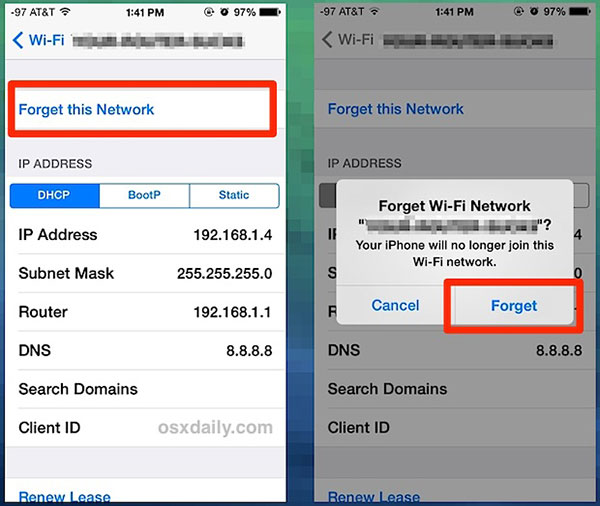
Tarkista, avaako Wi-Fi-yhteys. Joskus et voi muodostaa yhteyttä Wi-Fi-verkkoon, koska olet unohtanut käynnistää reitittimen.
Jos reitittimessäsi ei ole ongelmia, ota yhteys iPhoneen ja avaa se Asetukset App.
In WLAN avaa Wi-Fi, jota ei voi muodostaa ja paina Unohda tämä verkosto. Etsi sitten tämä Wi-Fi-yhteys ja liitä se uudelleen.
Jos ongelma on edelleen olemassa, palauta tehdasasetukset iPhonen.
Kun olet suorittanut edellä kuvatut vaiheet, voit muodostaa yhteyden tähän Wi-Fi-verkkoon onnistuneesti. Jos se ei vieläkään toimi, sinun tulisi yrittää käynnistää reititin uudelleen tai soittaa reitittimen toimittajalle.
3. Ei palvelua tai matkapuhelinverkkoa
Jos huomaat, että Ei palvelu näkyy iPhone-näytöllä tai et voi muodostaa yhteyttä soluihin, tarkista ensin, oletko matkapuhelinverkon kattavuusalueella. Ja matkustajien tulisi varmistaa, että iPhonesi ovat asettaneet datan verkkovierailulle. Jos ongelma ilmenee edelleen, voit korjata sen seuraavilla toimilla itse.

Käynnistä iPhone uudelleen: paina Uni / -näppäintä, kunnes sammutusvaroitus ilmestyy. Sitten voit kytkeä iPhonen pois päältä. Odota muutama sekunti, paina Sleep / Wake-näppäintä uudelleen, kunnes Apple-logo tulee näyttöön.
Päivitä operaattorin asetukset: liitä iPhonen internetiin. Avaa Asetukset-sovellus ja siirry general vaihtoehto. Sijaitsee Meistä ja aktivoi operaattorin päivitysprosessi, jos päivitys on olemassa.
Tarkista SIM-kortti: Kytke iPhone pois päältä. Poista SIM-kortti ja laita se takaisin. Käynnistä iPhone. Jos merkki Ei palvelua katoaa ja matkapuhelinyhteys on käytettävissä, mikä tarkoittaa, että SIM-kortti on löysällä.
Päivitä iOS: Käynnistä Asetukset sovellusta kotisivulla. Mene general vaihtoehto ja avaa Meistä sivu. Päivitä iPhonen uusimpaan iOS-versioon.
Nollaa iPhone-verkkoasetukset. Jos iPhone ei vieläkään pysty muodostamaan yhteyttä matkapuhelinverkkoihin, sinun on soitettava operaattoriisi.
4. iPhone ei vastaa ja miten se korjataan
Jos et voi muodostaa yhteyttä internetiin ja iPhone ei vastaa, sinun on palautettava iPhonen tehdasasetukset. Kun iPhone yhtäkkiä jarruttaa, paras tapa palauttaa tehdasasetukset on Tipard iOS-järjestelmän palauttaminen. Tämä johtuu siitä, että iOS-järjestelmän palauttaminen paitsi korjaa järjestelmän ongelmat myös kykenee palauttamaan tietoja. Joten et menetä tietoja iOS-järjestelmän palautuksen avulla.
- 1. iOS-järjestelmän palauttaminen voi korjata kaikki iPhone-järjestelmän ongelmat, mukaan lukien verkko.
- 2. Tämä verkon korjaaja on yhteensopiva kaikkien iPhonen kanssa, mukaan lukien iPhone 7 / 7 Plus.
- 3. iOS-järjestelmän palauttaminen pystyy palauttamaan iPhonen ja iOS-järjestelmän verkkoasetukset tehdasasetuksiin.
- 4. Se on työpöytäsuuntainen ohjelma; mutta se tukee sekä Windowsia että Mac OS.
- 5. Palautuksen jälkeen iOS-järjestelmän palautus palauttaa kaikki tiedot iPhonelle automaattisesti.
Verkkoasetusten nollaaminen
Liitä iPhonen tietokoneeseen kaapelilla ja käynnistä iOS-järjestelmän palauttaminen.
Kun yhteys on onnistunut, iOS-järjestelmän palautus tunnistaa iPhone automaattisesti.
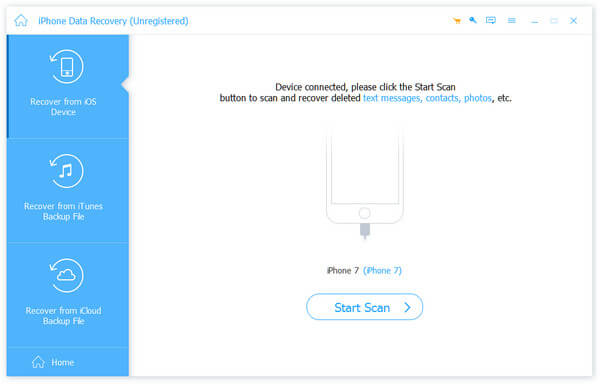
Avaa vahvistusikkuna painamalla Käynnistä-painiketta. Sinun on tarkistettava, ovatko iPhonen tiedot oikeita.
Kun olet tarkistanut, valitse Korjaus, jos haluat aloittaa iPhonen verkkoasetusten palauttamisen. Muussa tapauksessa sinun on syötettävä oikeat tiedot manuaalisesti.
Sitten voit seurata reaaliaikaisen nollauksen prosessia.
Kun prosessi on valmis, iOS: n uusin versio asennetaan iPhoneen. Voit käynnistää ja palauttaa iPhonen verkkoasetukset.
Yhteenveto
Tässä artikkelissa on esitelty kuinka nollaa iPhone-verkkoasetukset. Kun huomaat, että iPhone ei voi muodostaa yhteyttä Wi-Fi- tai matkapuhelinverkkoon, voit tehdä yksinkertaisia toimenpiteitä verkkoasetusten korjaamiseksi itse. Verkon nollaamisen lisäksi tässä artikkelissa on myös joitain ehdotuksia, kun kohtaat verkon eri asioita. Ja lopullinen ratkaisu iPhonen verkkoasetusten palauttamiseksi on Tipard iOS System Recovery. iOS-järjestelmän palautus on erityisen hyödyllinen, kun iPhone jarruttaa tai muut keinot ovat virheellisiä. Lisäksi iOS-järjestelmän palautus voi auttaa sinua palauttamaan kaikki tiedot iPhonelle palauttamisen jälkeen. Joten et menetä tietoja.







